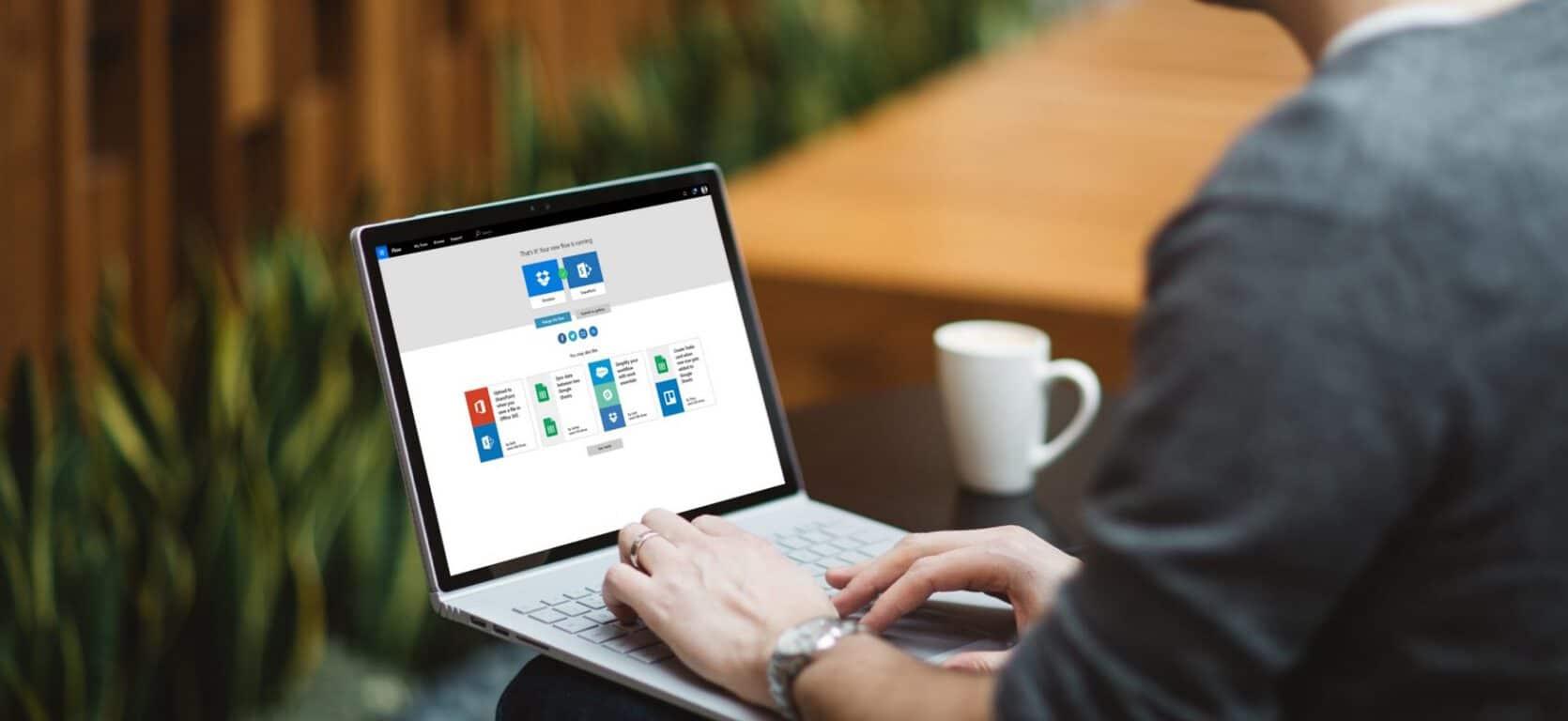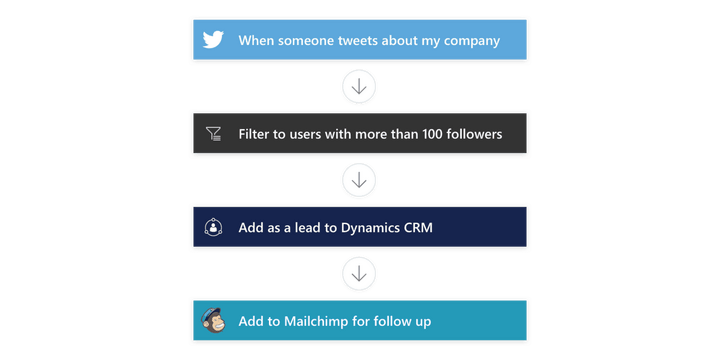Po prečítaní informácií o tom, ako začať s Microsoft Flow, môžete mať nejaké otázky. Na čo ľudia používajú tieto technológie? Ako vytvoríte Microsoft Flow? Microsoft Flow je zvyčajne viac zameraný na podnikových používateľov používajúcich Office 365, zatiaľ čo IFTTT je vhodnejší na ovládanie vecí, ako je termostat Nest; chcete, aby bola teplota vášho domu znížená, keď odchádzate do práce, a zvýšená, keď sa očakáva, že sa vrátite domov.
Aj keď môžete pomocou IFTTT robiť veľa rovnakých vecí, aké môžete robiť s Microsoft Flow, Microsoft Flow umožňuje lepšie prispôsobenie fungovania vašich tokov. Bolo to len nedávno, čo som začal používať IFTTT a testoval som IFTTT na veci, ktoré potrebujem mať zautomatizované na prácu, ale nemusím ich nutne sledovať alebo kontrolovať na dennej báze. Keď som sa dopočul o Microsoft Flow, zaujalo ma to, pretože je veľa vecí, ktoré chcem robiť v IFTTT, ale táto funkcia je momentálne dostupná iba vo Flow.
Na začiatku som používal Flow, keď bol v ukážke, a naozaj som nevedel, čo robím. našťastie Flow má riadené učenie ktoré vám môžu pomôcť zrýchliť vytváranie tokov a aké sú bežné komponenty, z ktorých sa tok skladá. Riadené učenie je určite užitočné, keď chcete vytvoriť svoj prvý tok alebo ste veteránom toku. Poďme sa pozrieť na terminológiu Flow, aby sme pochopili, ako vytvoriť Microsoft Flow.
Terminológia Microsoft Flow
- Konektory – Zdroje a miesta určenia údajov v toku
- Spúšťače – udalosti, ktoré spúšťajú (alebo spúšťajú) tok
- Akcie – úlohy, ktoré je potrebné dokončiť tokom
- Podmienky – umožňujú pridanie logiky if/then do toku
- Slučky – slúžia na pridávanie sekvencií alebo prípadov, keď je potrebné tok opakovať
Po pochopení týchto 5 pojmov a ich významov bude vytváranie tokov jednoduché a budete môcť vytvárať zložitejšie toky, ak to bude potrebné neskôr, alebo budete môcť vytvárať ešte lepšie toky, než dokonca šablóny, ktoré má spoločnosť Microsoft k dispozícii.
Existujú k dispozícii šablóny toku, ale pomáha vedieť, ako vytvoriť svoj vlastný tok, pretože Microsoft nemá vždy šablónu, ktorú chcete alebo potrebujete. Navyše si v budúcnosti budete môcť jednoduchšie vytvárať vlastné toky.
Vytvorenie toku je pomerne jednoduché zistiť. Budete chcieť vytvoriť tok, kde a konektor vykoná jednu alebo viac úloh automaticky, keď chcete spúšťač an akcie. Teraz, keď ste pochopili podmienky Microsoft Flow, tu je krátke video o nastavení Microsoft Flow od začiatku alebo zo šablóny.
https://www.youtube.com/watch?v=KgINg0LiRf8
Ak potrebujete ďalšiu pomoc, vždy môžete pozrite si dokumentáciu Microsoft Flow zobrazí sa množstvo rozsiahlych podrobných sprievodcov a podrobných informácií o lokálnej bráne.
Stiahnite si mobilnú aplikáciu Microsoft Flow pre Android alebo iOS. Vezmite prosím na vedomie: Aplikácia Microsoft Flow LEN vám umožňuje vytvárať toky zo šablón. V mobilnej aplikácii Microsoft Flow momentálne nemôžete vytvárať toky od začiatku.
FAQ
Čo môžem robiť s formulármi spoločnosti Microsoft?
Pomocou Microsoft Forms môžete vytvárať prieskumy, kvízy a ankety a jednoducho si prezerať výsledky hneď, ako prídu.
Ako vytvorím inštalačné médium pre Windows 10?
Ak chcete vytvoriť inštalačné médium, prejdite na webovú lokalitu na stiahnutie softvéru, kde nájdete podrobné pokyny. Na tejto webovej lokalite si môžete vybrať verziu systému Windows a vytvoriť si vlastné inštalačné médium pomocou jednotky USB flash alebo disku DVD.
Ako si vytvorím nové konto Microsoft?
Konto Microsoft vám umožňuje prístup k produktom a službám spoločnosti Microsoft jediným prihlásením.Tu je návod, ako ho nastaviť: Prejdite na stránku account.microsoft.com, vyberte položku Prihlásiť sa a potom vyberte položku Vytvoriť! Ak chcete radšej vytvoriť novú e-mailovú adresu, vyberte možnosť Získať novú e-mailovú adresu, vyberte položku Ďalej a potom postupujte podľa pokynov. …
Ako vytvoriť formulár vo formulároch spoločnosti Microsoft?
Vytvorenie formulára pomocou Microsoft Forms Vo webovom prehliadači prejdite na Forms.office.com a prihláste sa pomocou svojich školských poverení Microsoft 365, Microsoft 365 work… Vyberte Nový formulár a začnite vytvárať formulár. Zadajte názov formulára. Môžete tiež zadať voliteľné titulky. Poznámka: Názvy formulárov môžu obsahovať…
Ako vytvorím formulár alebo kvíz vo formulároch Microsoft?
1 Prejdite do Microsoft Forms a prihláste sa pomocou svojho pracovného alebo školského konta Microsoft 365 alebo osobného konta Microsoft (Hotmail, Live alebo Outlook.com. … 2 Posuňte sa nadol do spodnej časti stránky, aby ste videli svoje skupiny v časti Moje skupiny. 3 Vyberte skupinu, pre ktorú chcete vytvoriť nový formulár alebo kvíz Ďalšie položky…
Ako vytvoriť formulár v Microsoft Forms pomocou Office 365?
Prihláste sa do Microsoft Forms pomocou školského/pracovného konta Office 365 alebo konta Microsoft. Prejdite na Moje formuláre a potom kliknite na položku Nový formulár. Zadajte názov a popis formulára. Okrem toho je možné v hornej časti formulára použiť obrázok/logo. Kliknite na ikonu „Obrázok“, vyberte obrázok a kliknite na „Pridať“. Kliknite na „Pridať otázku“.
Ako vytvorím nové konto Microsoft Forms?
Ak ste ho nikdy nepoužili, otvorte stránku Formuláre a kliknite buď na veľké zelené tlačidlo „Začíname“ v strede obrazovky alebo na odkaz „Prihlásiť sa“ v pravom hornom rohu. Prihláste sa do svojho účtu Microsoft alebo si vytvorte nový účet.
Ako možno používať formuláre Microsoft v triede?
Ako pedagóg môžete použiť Microsoft Forms na rýchle vyhodnotenie pokroku študentov a získanie spätnej väzby v reálnom čase pomocou kvízov, ktoré navrhnete a zdieľate so svojou triedou. Microsoft Forms tiež obsahuje bohatú analýzu v reálnom čase, ktorá poskytuje súhrnné informácie, ako aj výsledky pre jednotlivých študentov.
Ako urobiť kvíz z formulárov spoločnosti Microsoft?
Tu je 25 najlepších tipov a trikov. Microsoft Forms je webová aplikácia a nemá pás s nástrojmi zobrazujúcimi všetky obvyklé možnosti, ako to majú mnohé iné aplikácie od spoločnosti Microsoft. Vaša domovská obrazovka Formulárov bude vyzerať ako vyššie. Vytvorte nový formulár. Vytvorte nový kvíz. Použite predpripravenú šablónu. Zobrazia sa aj Nedávne formuláre, ktoré ste navrhli.
Čo sú formuláre spoločnosti Microsoft?
Mike Smith Microsoft Forms je aplikácia, ktorá vám umožňuje vytvárať zdieľateľné prieskumy, kvízy a ankety v priebehu niekoľkých minút. Formuláre sledujú odpovede účastníkov a poskytujú výsledky a analýzy pre váš prieskum v reálnom čase.
Ako posielať odpovede z formulárov vo formulároch Microsoft?
1 V Microsoft Forms otvorte formulár alebo kvíz, pre ktorý chcete zbierať odpovede. 2 Vyberte položku Odoslať. … 3 Na table Odoslať v časti Odoslať a zbierať odpovede vyberte rozbaľovací zoznam a vyberte, od koho chcete zbierať odpovede. … 4 Vyberte možnosť Skrátiť adresu URL, ak chcete kratšiu adresu URL, ako je poskytnutá. …
Ako vytvorím ďalšie používateľské konto v systéme Windows 10?
Ak chcete otvoriť Používateľské kontá, kliknite na tlačidlo Štart , kliknite na položku Ovládací panel, kliknite na položku Používateľské kontá a bezpečnosť rodiny a potom kliknite na položku Používateľské kontá. Kliknite na položku Spravovať iný účet. Ak sa zobrazí výzva na zadanie hesla správcu alebo potvrdenie, zadajte heslo alebo potvrďte. Kliknite na položku Vytvoriť nový účet.
Ako nastaviť konto Microsoft?
Ako nastaviť konto Microsoft 1 Prejdite na account.microsoft.com, vyberte položku Prihlásiť sa a potom vyberte položku Vytvoriť účet! 2 Ak chcete radšej vytvoriť novú e-mailovú adresu, vyberte možnosť Získať novú e-mailovú adresu , vyberte položku Ďalej a potom postupujte podľa pokynov. Pozrieť viac….